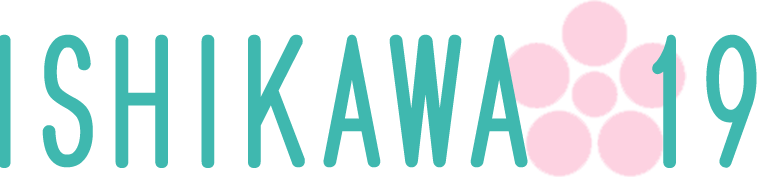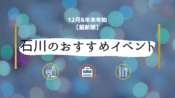Canvaの編集が超楽になる!便利なショートカットキー6選

先日参加したばかりのCanva(キャンバ)【公式】セミナー。この記事ではそこで学んだ便利なショートコード一覧をご紹介しています。すでにCanvaをお使いの方はもちろん、これから様々なデザインを自分で作っていけるようになりたい方は使いやすさが2倍以上は上がること間違いなしなので要、チェックです!
Canvaの作業効率爆上がり!覚えておくべきショートカットキー5つ
ISHIKAWA19ではブログバナーやSNSの画像編集でCanvaというツールを使っています。
かれこれ3年…Canva Pro ![]() 版まで使って愛用している方だと思っていたら、まだまだ甘かったことに気づきました。
版まで使って愛用している方だと思っていたら、まだまだ甘かったことに気づきました。
行動順に書くと..
・文字・タイトル入力→「T (title) 」
・ シンプルな丸い図形呼び出し→「C (circle)」
・シンプルな四角い図形呼出し→「R (rectangle )」
・線・ラインの呼出し→「L (line)」
です。
これを覚えて使うだけでも、かなり便利になります。
が、実はこの投稿で書ききれなかった眼から鱗のショートカットキーがもう一つ、あります!
それは…
これ早く知っておきたかった!!何枚も重ねた下のデザイン要素を簡単に選択する方法 !!
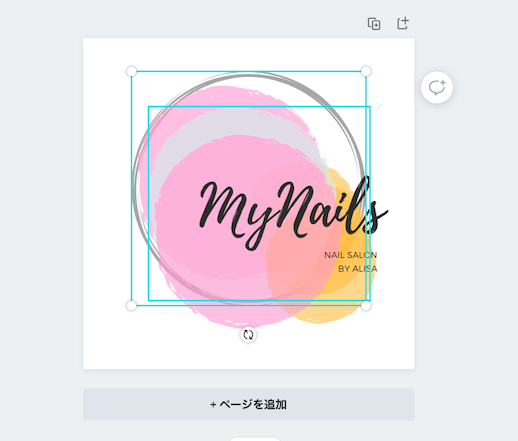
上の画像のように、何枚も重ねた画像から下のイメージの一つだけ選択してサイズや色を変えたい時。
これまでは上から順番に自動で選択される画像を何度もずらして、直して操作してました…。
それがこのショットカットキーでイライラすることなく選択できることが判明!!
・重なってる画像の下を選択するショートカットキーは…
・mac だと「Command を押しながら左クリック。か選びたい画像をクリック」
・Windowsだと「Controlを押しながら左クリック。か選びたい画像をクリック」
です!!!!めっちゃ簡単!!!
これから使いまくるぜっ!!!!
補足:Canvaはもちろん。そうでなくてもめっちゃ使えるショートカットキー
念のため、Canvaのデザイン編集でもその他のPC編集作業でもよく使えるショートカットキーを合わせてご紹介します。
・複製(コピー)→・mac だと「Command を押しながら C」/Windowsだと「Controlを押しながらC」
・削除(カット)→mac だと「Command を押しながら X」/Windowsだと「Controlを押しながらX」
・ペースト →mac だと「Command を押しながら V」/Windowsだと「Controlを押しながらV」
・前の状態に戻る→・mac だと「Command を押しながら Z」/Windowsだと「Controlを押しながらZ」
( Z は押した回数分前の状態に戻ります)
金沢弁で最後に一言…
SNSの予約投稿やオリジナルロゴ制作もおしゃれに簡単にできるようになってますます便利なCanva!
機能が増えると、選ぶ選択肢が増えてついデザイン制作に時間がかかりがちでした。やけど、このショートカットを覚えておけば作業スピードが倍以上UPすること間違い無しやよ!!
まだ、Canvaを使ってない人は無料版でもできること満載やからぜひここから登録しときまっし〜〜〜↓